演示电脑win7镜像备份教程
- 分类:Win7 教程 回答于: 2021年04月24日 09:08:00
windows系统有备份还原系统的功能,我们可以及时的对电脑备份系统文件,如果电脑坏了就可以直接备份还原系统即可。不过很多网友不清楚如何备份win7系统,下面小编就教下大家电脑win7镜像备份教程。
具体的步骤如下:
1、首先,单击左下角的“开始”图标,点击“控制面板”进入。
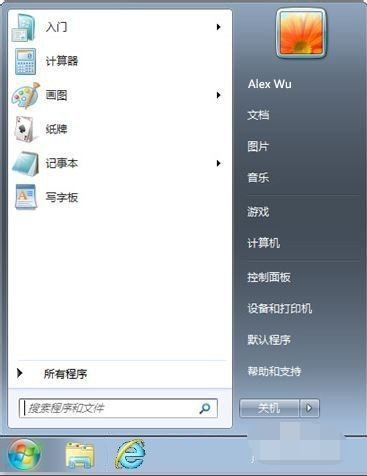
2、在打开的窗口,单击“系统和安全”。

3、在分类别里找到“备份和还原”项目,点击进入,在窗口的左侧找到“创建系统映像”点击它开始您全新的备份体验。

4、在本窗口,需要为备份的文件找一个保存的位置,以便将来需要的时候可以将其还原。需要注意:不建议将备份文件存放在系统c盘,如果该磁盘出现故障,您将丢失所有备份文件;也不建议将备份文件存放在非 NTFS 分区上,这将使得任何可以物理访问磁盘的用户访问您的备份文件,无法保证您数据的安全。如果您将备份文件放在移动磁盘上,还请注意移动磁盘的安全。
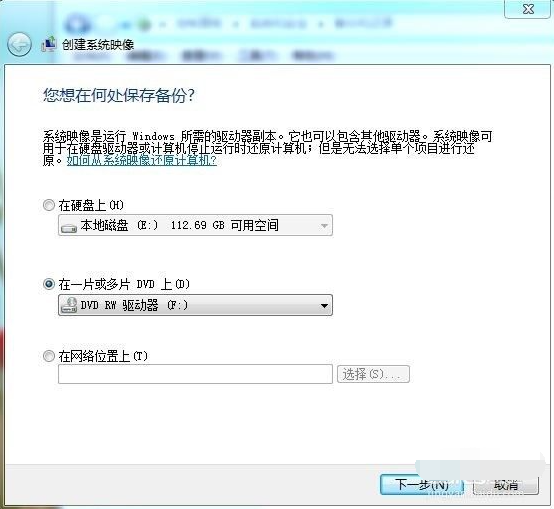
5、选择需要备份的内容。
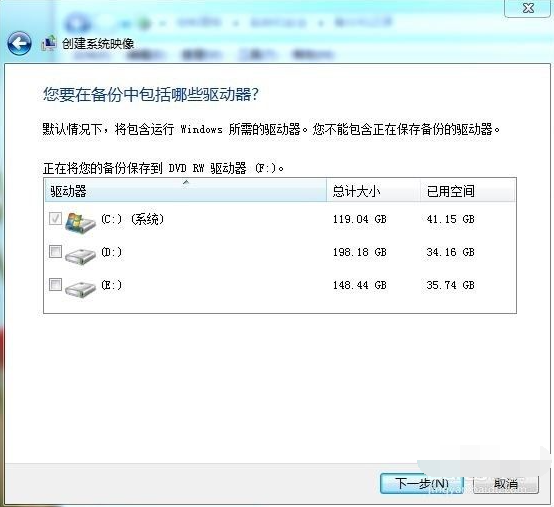
6、选好后,Windows 7 会跟您再确认一遍的存储位置和需要备份的内容。有问题,还能够返回更改。确认无误后,点击“开始备份”等待备份完成即可。

以上便是电脑win7镜像备份教程,希望能帮到各位。
 有用
26
有用
26


 小白系统
小白系统


 1000
1000 1000
1000 1000
1000 1000
1000 1000
1000 1000
1000 1000
1000 1000
1000 1000
1000 1000
1000猜您喜欢
- 小编教你电脑还原系统方法..2019/01/09
- 不用u盘重装系统win7如何操作..2022/12/12
- win7系统要求说明2022/11/30
- xp怎么升级到win72022/10/04
- 华硕笔记本电脑如何重装系统win7..2022/09/19
- windows7专业版正版系统下载2017/06/18
相关推荐
- win7怎么开启休眠模式小编教你怎么开..2017/11/04
- windows7系统下载到u盘安装教程..2022/03/07
- 笔者教你win7 笔记本怎么设置WiFi热点..2018/12/21
- windows7系统安装版安装教程图解..2022/08/28
- 告诉大家下载的雨林木风ghostwin764位..2018/11/30
- 怎么打开win7运行的方法2023/01/26

















